电脑win10如何投屏到电视上 台式win10无线投屏到电视方法
时间:2021-07-05作者:zhong
相信大家在手机上观看视频时会觉得屏幕太小了观看体验不是很好就会投屏到电视上,在电脑上,我们要是可以投屏到电视的,这也会有一些用户不知道怎么设置,那么电脑win10如何投屏到电视上呢,下面小编给大家分享台式win10无线投屏到电视的方法。
推荐系统:win10纯净版64位iso
解决方法:
1、点击打开开始菜单中的设置按钮打开windows设置。
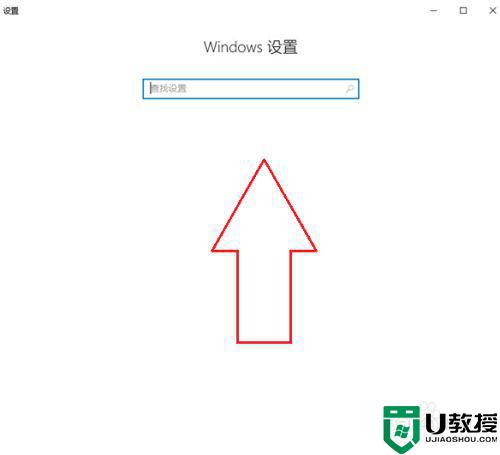
2、在设置界面中点击打开“设备”。
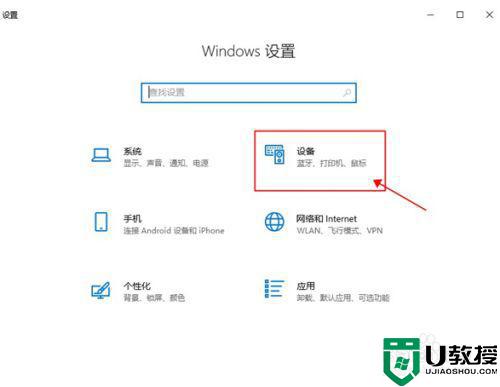
3、进入“蓝牙和其他设备”,点击“添加蓝牙和其他设备”。
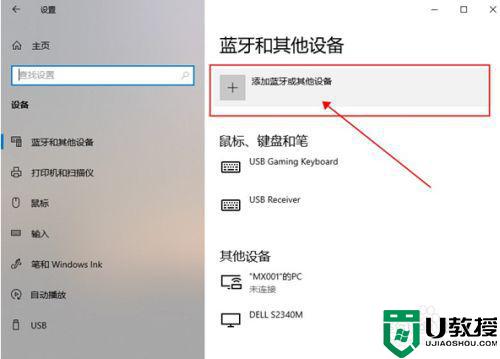
4、在弹出的窗口中选择“无线显示器或扩展坞”。

5、自动进行设备搜索,找到同屏器名称后点连接。
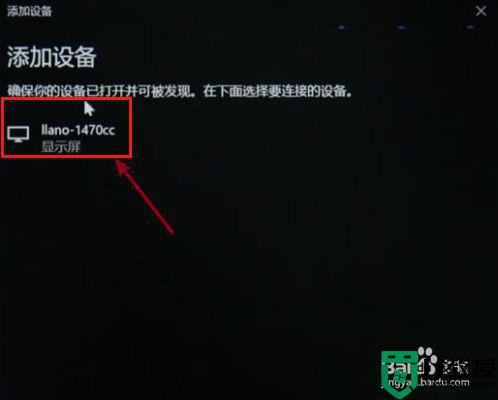
6、点击“更改模式”可以修改投屏的方式。
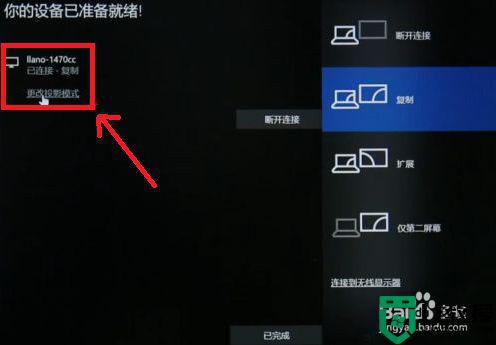
以上就是win10投屏到电视的方法,有不知道怎么设置电脑投屏电视的,可以按上面的方法来进行操作。

